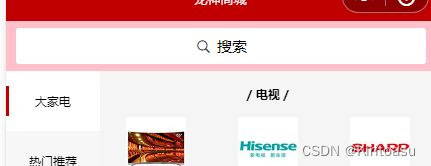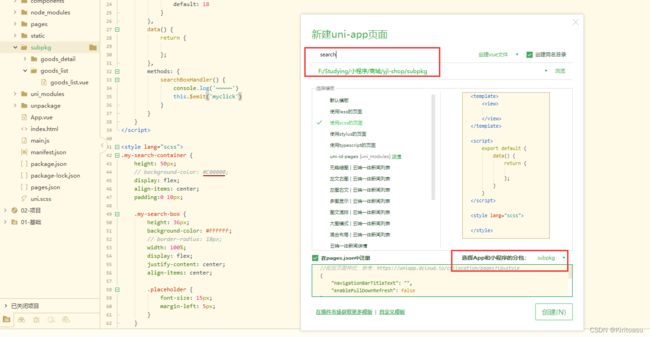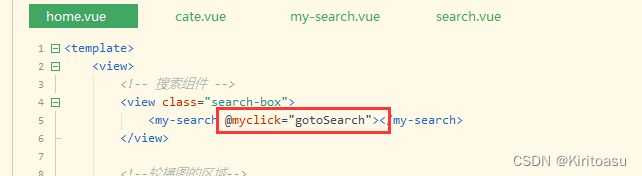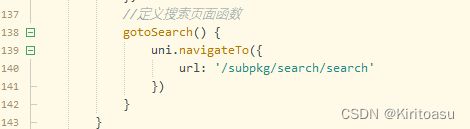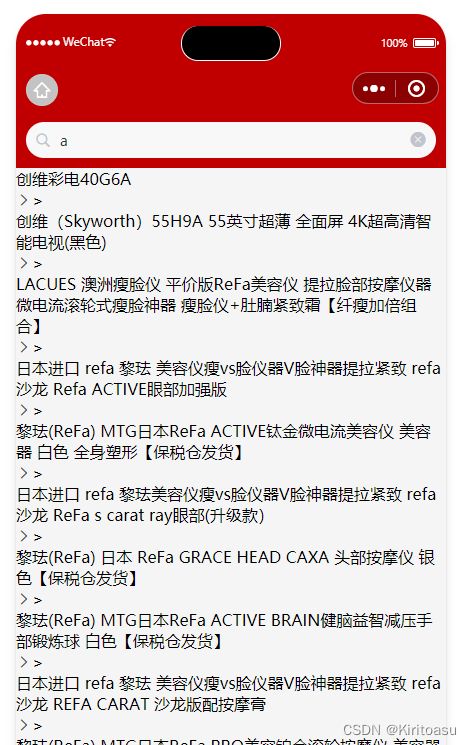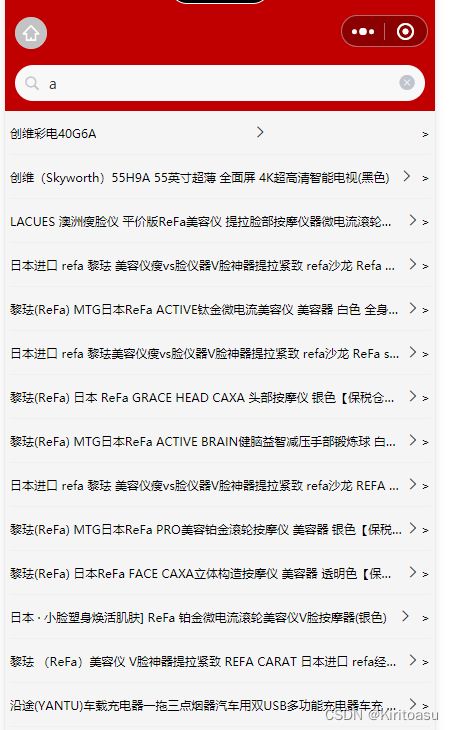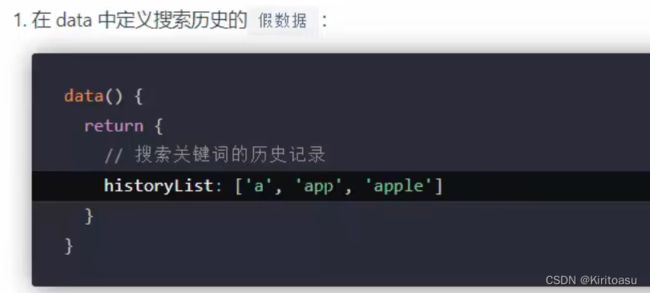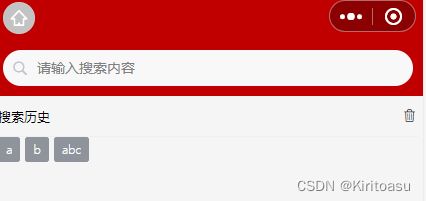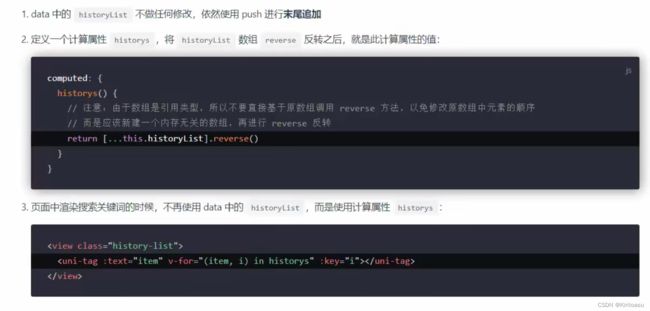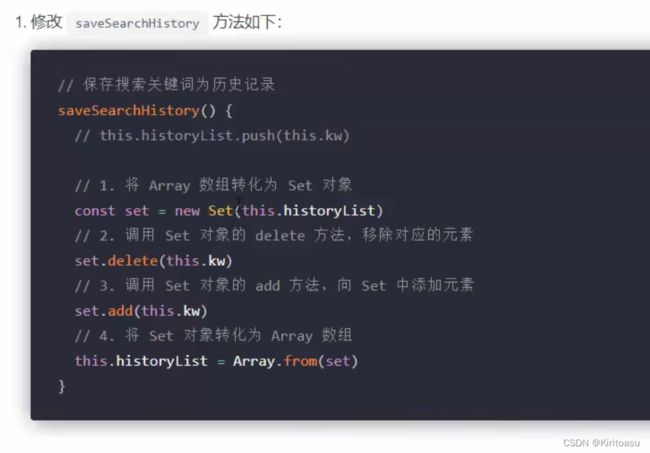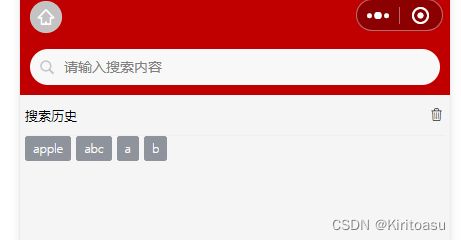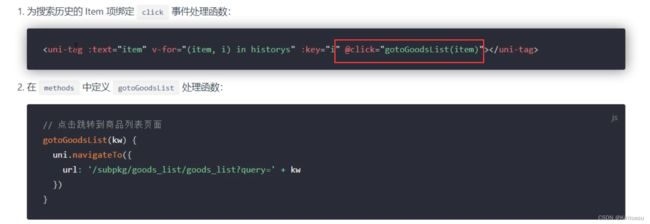商城小程序(4.搜索功能)
目录
- 一、自定义搜索组件
-
- 1、自定义my-search组件
- 2、通过自定义属性增强组件的通用性
- 3、为自定义组件封装click事件
- 4、实现首页搜索组件的吸顶效果
- 二、搜索建议
-
- 1、渲染搜索页面的基本结构
- 2、实现搜索框自动获取焦点
- 3、实现搜索框的防抖处理
- 4、根据关键词查询搜索列表
- 5、渲染搜索建议列表
- 三、搜索历史
-
- 1、渲染搜索历史记录的基本结构
- 2、实现搜索建议和搜索历史的按需展示
- 3、将搜索关键词存入 historyList
- 4、解决关键字前后顺序的问题
- 5、解决关键词重复问题
- 6、将搜索历史记录持久化存储到本地
- 7、清空搜索历史记录
- 8、点击搜索历史跳转到商品列表页面
一、自定义搜索组件
1、自定义my-search组件
创建components目录统一管理组件,并创建my-search搜索组件

使用自定义组件:cate分类页面直接引用my-search搜索组件
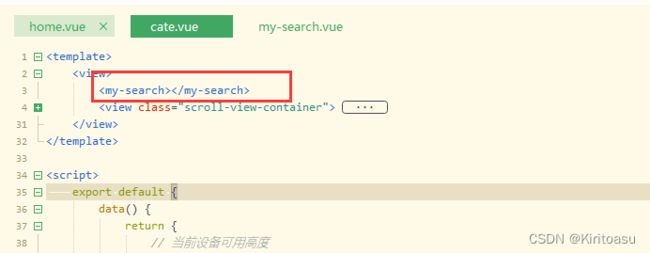
定义搜索组件的ui结构(my-search.vue页面下)
搜索
美化样式
.my-search-container {
height: 50px;
background-color: #C00000;
display: flex;
align-items: center;
padding:0 10px;
.my-search-box {
height: 36px;
background-color: #FFFFFF;
border-radius: 18px;
width: 100%;
display: flex;
justify-content: center;
align-items: center;
.placeholder {
font-size: 15px;
margin-left: 5px;
}
}
}
2、通过自定义属性增强组件的通用性
为了增强组件的通用性,我们允许使用者自定义搜索组件的背景颜色和圆角尺寸
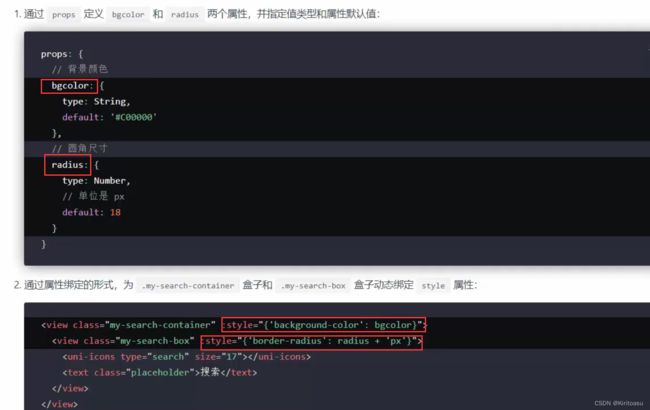
调用自定义组件时,可以直接指定通用属性
3、为自定义组件封装click事件
我们的my-search自定义组件并没有封装click所以没办法直接用click点击事件
需要我们自己封装点击事件(定义myclick)
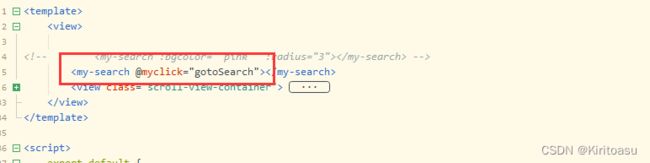
我们虽然无法再自定义组件中直接调用点击,但是组件内部的view里可以直接调用click事件,来绑
定我们myclick的点击

用emit来把参数传回给组件内部
创建search页面
4、实现首页搜索组件的吸顶效果
最后我们把首页和分类页的搜索页面跳转一起完成
二、搜索建议
1、渲染搜索页面的基本结构
主要运用uni自带的所属组件uni-search-bar,渲染搜索栏

uniapp官方可以查看所有相关组件的用饭,属性说明,可以自行去查看

注意是在,我们刚建的搜索页面下面进行渲染
2、实现搜索框自动获取焦点
如果需要实现自动获取焦点功能,即点击页面跳转的时候,鼠标直接获取到输入栏上

可以修改uni-search-bar的源代码,把shouw showSync改为true。真机预览才会产生效果
修改源码的背景颜色,让ui更美观
3、实现搜索框的防抖处理
所谓防抖,就是我们每一次在输入框输入数字时,添加一个字他就会后台获取数据,非常的占用网络资源
所以我们可以设置,只有当用户500毫秒之内,没有按下任何键盘没有输入的时候,才发起请求

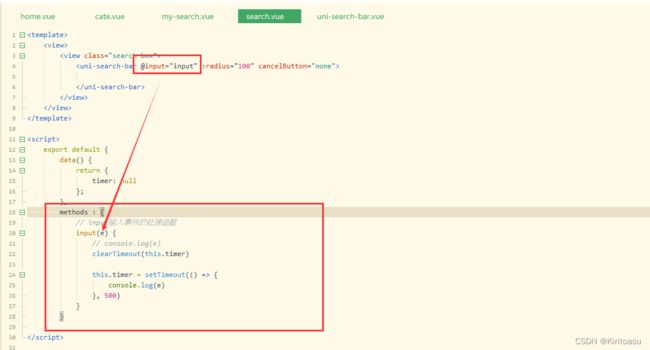
可以看到,我们现在连续输入一串,只有最后停顿的时候,发送请求

4、根据关键词查询搜索列表
先看一下,这里需要调用的后端url,以及返回值类型

data中再定义kw来接受输入数据

在method中定义getSearchList函数
// 搜索建议查询函数
async getSearchList(){
// 判断搜索关键词是否为空
if(this.kw.length === 0) {
this.searchResults = []
return
}
const {data : res} = await uni.request({
url: 'https://api-hmugo-web.itheima.net/api/public/v1/goods/qsearch?query=' + this.kw,
methods: 'GET'
})
if(res.meta.status !== 200){
return uni.showToast({
title: '数据请求失败!',
duration: 1500,
icon: 'none',
})
}
this.searchResults = res.message
}
5、渲染搜索建议列表
渲染搜索栏建议列表UI结构
{{item.goods_name}}
美化搜索UI
.sugg-list{
padding: 0 5px;
.sugg-item{
display: flex;
align-items: center;
justify-content: space-between;
font-size: 12px;
padding: 13px 0;
border-bottom: 1px solid #efefef;
.goods-name{
// 文本不允许换行(单行文本)
white-space: nowrap;
// 溢出部分隐藏
overflow: hidden;
// 文本溢出后,使用。。。。代替
text-overflow: ellipsis;
margin-right: 3px;
}
}
}
最后设计点击建议列表 跳转商品详情页面

method中定义跳转函数

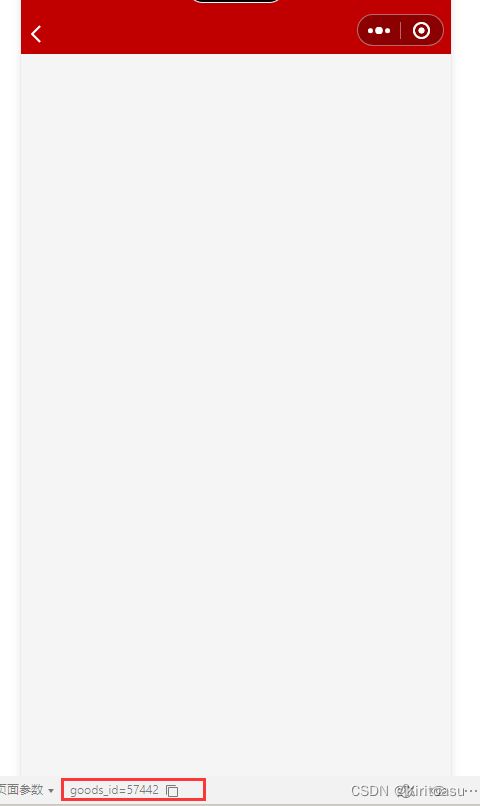
三、搜索历史
1、渲染搜索历史记录的基本结构
{{item.goods_name}}
搜索历史
美化UI
.history-box{
padding: 0 5px;
.history-title{
display: flex;
justify-content: space-between;
height: 40px;
align-items: center;
font-size: 13px;
border-bottom: 1px solid #efefef;
}
.history-list{
display: flex;
flex-wrap: wrap;
.uni-tag{
margin-top: 5px;
margin-right: 5px;
}
}
}
2、实现搜索建议和搜索历史的按需展示
3、将搜索关键词存入 historyList
4、解决关键字前后顺序的问题
5、解决关键词重复问题
6、将搜索历史记录持久化存储到本地
主要用到uni中的setStorage保存数据到本地,用getStorage获取

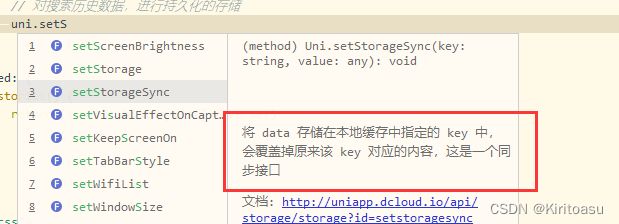
删除假数据测试
![]()


刷新编译页面 还是同样展示b a历史,表示本地保存数据成功
7、清空搜索历史记录
点击删除图标,实现清空搜索历史操作